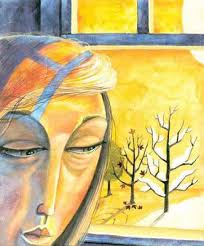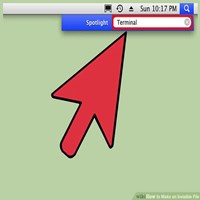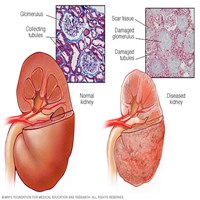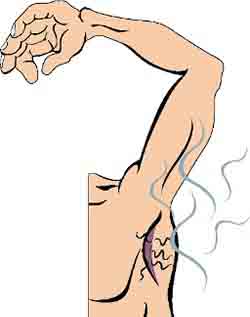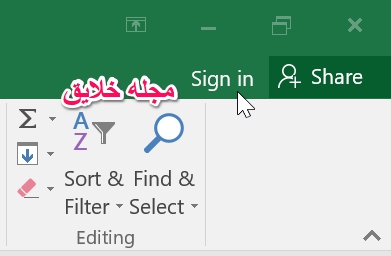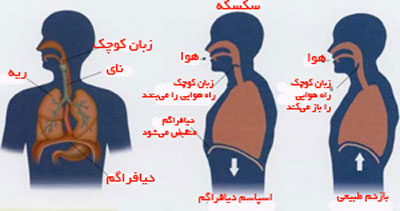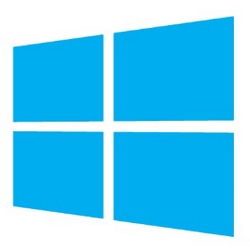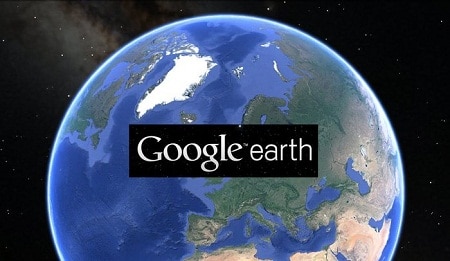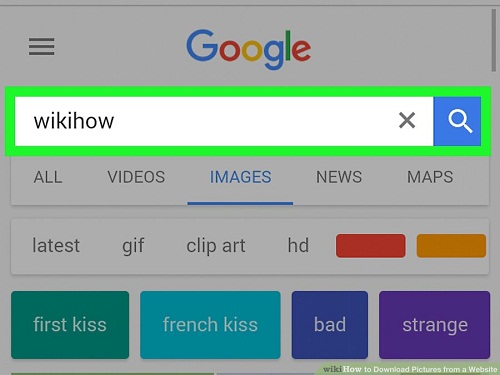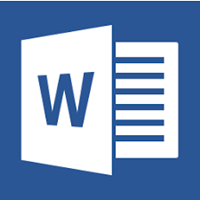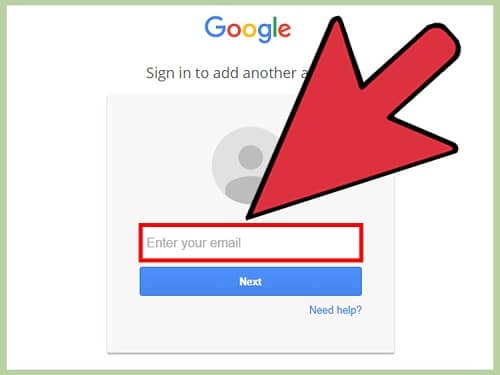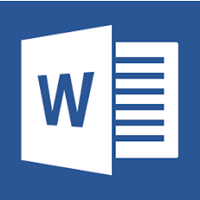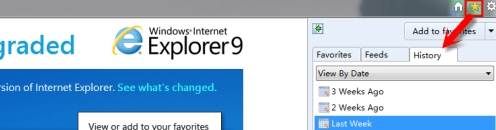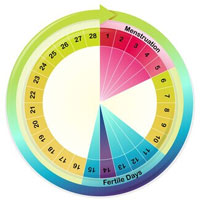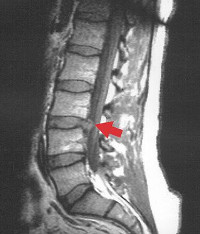حل مشکل متوقف شدن برنامه در اندروید با ۴ روش کاربردی
حل مشکل متوقف شدن برنامه در اندروید
متوقف شدن برنامه ها در اندروید یک خطای رایج در گوشی های اندرویدی می باشد. هنگامی که این خطا رخ می دهد پیغام “Unfortunately … has stopped” روی گوشی ظاهر می شود. این ارور زمانی که شما در حال استفاده از یک برنامه مثلا اینستاگرام و یا فیسبوک هستید به یکباره رخ می دهد. نگران نباشید روشهایی برای حل مشکل متوقف شدن برنامه در اندروید وجود دارد.
حل مشکل متوقف شدن برنامه در اندروید ، متاسفانه برنامه متوقف شده است ، متوقف شدن برنامه ها در اندروید
بنابراین در صورتی که با ارور متاسفانه برنامه متوقف شده است مواجه شده اید برای برطرف کردن این خطا در ادامه با ۴ روش حل مشکل متوقف شدن برنامه در اندروید همراه ما باشید.
۱- پاک کردن کش برنامه جهت حل مشکل متوقف شدن برنامه در اندروید
کش یک مکان ذخیره سازی است که داده هایی که بارها مورد بازدید قرار گرفته اند در آنجا ذخیره می شوند. پاک کردن کش یک روش بسیار موثر و رایج برای رفع خطاهایی نظیر “Unfortunately Youtube has stopped” و یا سایر نرم افزارها می باشد.
برای اینکار به قسمت Settings رفته و Apps را انتخاب کنید. سپس نرم افزاری که در هنگام استفاده از آن متوقف شده بود را پیدا کرده و آن را باز کنید. اکنون به قسمت Storage رفته و روی Clear cache ضربه بزنید.

حال مجددا برنامه را اجرا کرده و ببینید که مشکل متوقف شدن برنامه ها در اندروید برطرف شده است یا که خیر. در صورت پابرجا بودن ارور، راه حل های بعدی را امتحان کنید.
۲- ریست کردن نرم افزار متوقف شده
اگر با پاک کردن کش مشکل متوقف شدن برنامه ها در اندروید برطرف نشد باید برای حل این ارور، برنامه متوقف شده را ریست کنید. البته این نکته را در نظر داشته باشید با اینکار اطلاعات برنامه مورد نظر پاک خواهد شد بنابراین حتما قبل از استفاده از این روش از داده های برنامه بکاپ یا نسخه پشتیبان بگیرید.
برای ریست کردن نرم افزار متوقف شده به قسمت Settings رفته و Apps را انتخاب کنید. سپس نرم افزاری که در هنگام استفاده از آن متوقف شده بود را پیدا کرده و آن را باز کنید. اکنون به قسمت Storage رفته و روی CLEAR DATA ضربه بزنید.

اکنون مجددا برنامه را اجرا کنید. اگر این برنامه نیاز به حساب کاربری برای ورود داشته باشد باید دوباره اطلاعات اکانت خود را وارد نمایید.
۳- نصب مجدد یا آپدیت کردن برنامه جهت حل ارور ” متاسفانه برنامه متوقف شده است “
اگر روشهای بالا در حل مشکل به شما کمک نکردند می توانید نرم افزار را حذف کرده و مجددا آن را نصب کنید. همچنین اگر نرم افزار احتیاج به آپدیت داشته باشد حتما آن را به روز کنید. این روش در اکثر مواقع می تواند مشکل متوقف شدن برنامه ها در اندروید را برطرف کند.
۴- ریست فکتوری جهت حل مشکل متوقف شدن برنامه در اندروید
ریست فکتوری گوشی آخرین راه حل برای حل مشکل ” متاسفانه برنامه متوقف شده است ” می باشد. فقط در صورتی از این روش استفاده کنید که راه حل های بالا کارساز نبوده باشند. نکته قابل ذکر اینکه با ریست فکتوری تمام اطلاعات گوشی شما پاک خواهند شد بنابراین حتما قبل از استفاده این روش از گوشی خود بکاپ بگیرید.
جهت ریست فکتوری گوشی اندروید می توانید به مقاله زیر مراجعه کنید:
با ۴ روش از بهترین روشهای حل مشکل متوقف شدن برنامه در اندروید آشنا شدیم. امیدواریم حداقل یکی از روشهای فوق بتواند مشکل گوشی شما را برطرف کند.
حل مشکل متوقف شدن برنامه در اندروید
ترجمه شده در سایت خلایق
منبع:
ubergizmo.com